win10切换窗口怎么隐藏已打开窗口?win10修改切换窗口模式怎么弄?
- 时间:2016-07-14 18:06
- 来源:下载吧
- 编辑:xwgod
自win7开始,windows里就有个一个很绚的热键,到了新的Win10中也不例外,直接按Alt+Tab切换窗口时能直接默认显示所有已打开的窗口,好看是好看,但是有可能让你觉得有些杂乱,如果隐藏已经打开的窗口就好了,怎么设定改变这种的显示方式呢?其实只要稍微修改一下注册表就能达到我们想要的目的了,win10切换窗口怎么隐藏已打开窗口?win10修改切换窗口模式怎么弄?下载吧小编今天就来分享一下操作方法。
win10切换窗口怎么隐藏已打开窗口步骤如下:
1、首先打开开始菜单,并且在Cortana小娜的搜索栏输入regedit并且确认进入注册表编辑器,用win+r的运行窗口进入也成
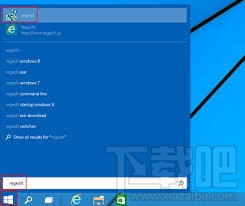
2、在注册表编辑器中定位左边文件树分支到
HKEY_CURRENT_USER\SOFTWARE\Microsoft\Windows\CurrentVersion\Explorer 这个项里
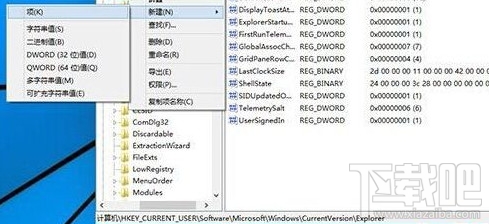
3、右边右键选择在Explorer下新建一个项,项的名字为MultitaskingView,注意大小写,较好用复制
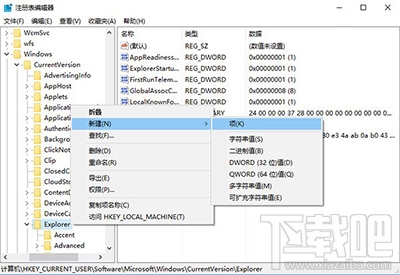
4、在新建好的MultitaskingView项下面再次新建一个项,名称为AltTabViewHost,也请复制

5、在你新建好的这个层级的项AltTabViewHost的右侧窗口,新建DWORD(32位)值,注意不是项了,重命名为wallpaper
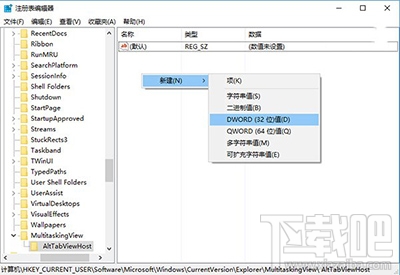
6、双击你新建wallpaper的键值,把数值数据设置为“1”
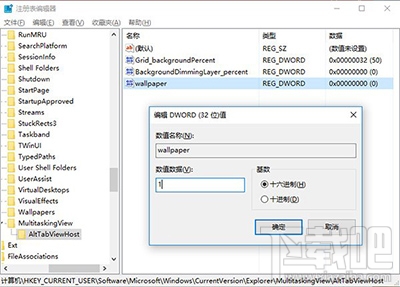
7、现在你按下Alt+Tab,会发现切换任务变成直接显示桌面,而不是之前的显示已打开窗口了。如果体验结束想改回默认设置的话,把你的wallpaper数值数据改成0,或者按刚才的方法逆向删除wallpaper。
注意:第一次修改是立即生效,但是更改处理后改回,较好重启你的计算机,有可能不是即刻生效的。
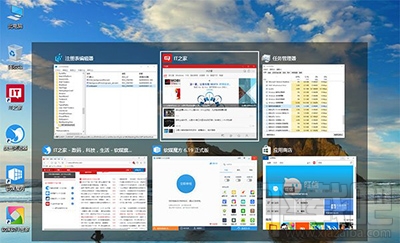
以上就是win10切换窗口怎么隐藏已打开窗口?win10修改切换窗口模式怎么弄?的办法了,希望对你有所帮助。
最近更新
-
 淘宝怎么用微信支付
淘宝怎么用微信支付
淘宝微信支付怎么开通?9月5日淘宝公示与微信
- 2 手机上怎么查法定退休时间 09-13
- 3 怎么查自己的法定退休年龄 09-13
- 4 小红书宠物小伙伴怎么挖宝 09-04
- 5 小红书AI宠物怎么养 09-04
- 6 网易云音乐补偿7天会员怎么领 08-21
人气排行
-
 Win10控制面板在哪 Windows10打开控制面板方法
Win10控制面板在哪 Windows10打开控制面板方法
Windows10系统虽然把传统的开始菜单带回来了,但是还是发生了很大
-
 Win10自动更新怎么关闭 Windows10自动更新关闭教程
Win10自动更新怎么关闭 Windows10自动更新关闭教程
Windows10默认开启自动更新功能,且不再面向普通用户提供关闭选项
-
 win10一键还原(系统还原)图文教程
win10一键还原(系统还原)图文教程
Windows10自带的一键还原(系统还原)功能是一项非常实用的功能,
-
 Win10怎么取消开机(登录)密码
Win10怎么取消开机(登录)密码
给Windows设置一个复杂的安全密码是必要的,但复杂的密码也就导致
-
 windows modules installer worker是什么 CPU/磁盘占用高解决方法
windows modules installer worker是什么 CPU/磁盘占用高解决方法
使用Win8、Win10的朋友经常会看到WindowsModulesInstallerWorker
-
 Win7小马激活工具oem7f7怎么用
Win7小马激活工具oem7f7怎么用
Windows7安装完成后的首要任务就是激活Win7。Windows7的反盗版技
-
 Win10怎么把此电脑(计算机)放到桌面
Win10怎么把此电脑(计算机)放到桌面
Win10桌面默认是不显示“此电脑”(Win8/Win10)(我的电脑(XP)、
-
 通过重置一招解决win10出现的各种bug win10bug解决教程
通过重置一招解决win10出现的各种bug win10bug解决教程
win10发布以来,随着用户安装升级热情高涨,一系列的问题就出来了
-
 Win10怎么设置开机密码
Win10怎么设置开机密码
Windows10的开机登录密码,不仅可以设置传统的字符密码,还针对触
-
 小马激活工具(oem7)提示“Cannot open file 'C:OEMSF',拒绝访问"怎么办
小马激活工具(oem7)提示“Cannot open file 'C:OEMSF',拒绝访问"怎么办
安装完Windows7系统进行激活,但小马激活工具激活Win7的时候提示
